Все способы:
Android
Для перехвата и сохранения в файл аудиопотока, который генерируется в процессе осуществления голосового вызова через WhatsApp для Android, применяются специально разработанные для такой процедуры инструменты, в самом мессенджере, по ряду причин, позволяющей реализовать задуманное функции не предусмотрено.
Читайте также: Как позвонить через мессенджер WhatsApp на Android-девайсе
В Google Play Маркете представлено довольно большое количество Android-приложений, предназначенных для организации записи осуществляемых с помощью WhatsApp разговоров, однако далеко не все из них демонстрируют эффективную реализацию заявленной создателями функциональности. Среди заслуживающих внимания — инструмент от разработчика Cube Systems, на примере которого мы и рассмотрим, как решить задачу из заголовка статьи в среде «зелёного робота».
Шаг 1: Подготовка
Немаловажным фактором, обуславливающим достижение положительного результата записи проводимых через ВатсАп переговоров, является настройка приложения, с помощью которого будет производиться операция. Несмотря на то, что Куб АЦР предоставляет в целом понятные подсказки во время своего конфигурирования, рассмотрим этот процесс подробно.
- Перейдя по представленной далее ссылке, загрузите и установите приложение Запись звонков-Cube ACR из Google Play Маркета.
Скачать приложение Запись звонков-Cube ACR из Google Play Маркета
- Запустите Куб АЦР, тапните «ДАЛЕЕ» на приветственном экране средства и нажмите «ПРИНЯТЬ» в окошке с предупреждением о возможных юридических нюансах использования функций приложения.
- Для эффективной работы инструменту требуется доступ к ряду модулей Android-девайса – коснитесь «ПРЕДОСТАВИТЬ» на экране со списком нужных разрешений, а затем «РАЗРЕШИТЬ»
во всех всплывающих окошках-запросах.
- Помимо доступа Cube ACR к программным и аппаратным модулям устройства, нужно обеспечить возможность работать поверх других Android-приложений. Коснитесь «РАЗРЕШИТЬ» внизу экрана с описанием такой необходимости, затем активируйте переключатель «Показывать поверх других приложений» и вернитесь назад.
- Следующий этап настройки – включение App Connector. С описанием этой специальной возможности можно ознакомиться на демонстрируемом приложением экране, сделав это, тапните «ВКЛЮЧИТЬ АPP CONNECTOR». Далее в блоке «СКАЧАННЫЕ СЕРВИСЫ» открывшегося перечня опций «Спец. Возможности» выберите «Больше загруженных сервисов» и затем нажмите «Cube ACR App Connector».
Активируйте переключатель «Включить возможность», подтвердите поступивший из системы запрос, коснувшись под ним «Разрешить». Для перехода к следующему шагу конфигурирования рекордера трижды коснитесь «Назад».
- Если вы планируете записывать разговоры в мессенджере регулярно, для обеспечения постоянной готовности софта к выполнению своих функций добавьте его в автозагрузку. Для этого нажмите соответствующую кнопку внизу открывшегося экрана, в перечне инсталлированных на девайсе приложений найдите «Cube ACR» и активируйте расположенный справа от наименования переключатель.
- Ещё одна необходимая для правильной работы средства записи звонков операция – его исключение из перечня программных инструментов, к которым применяются функции энергосбережения. Нажмите «ОК, ПОНЯТНО» внизу экрана, коснитесь «Cube ACR» в перечне софта,
выберите «Не экономить» в открывшемся окошке и тапните в нём же «Готово».
- По желанию активируйте «Геотаргетирование». Эта возможность не является необходимой для успешного решения нашей задачи и может быть включена позже, поэтому на экране с предложением отслеживания местоположения вашего девайса можно нажать «НЕТ, СПАСИБО».
- На этом основная настройка Куб АЦР завершена. Коснитесь кнопки «WHATSAPP» на экране «Все готово к запуску!», что приведёт к запуску мессенджера. По желанию проведите тестовый звонок, который сразу же будет записан, и затем вернитесь в рекордер.
- Вызовите главное меню приложения, коснувшись трёх вертикально расположенных чёрточек в верхнем углу слева, выберите пункт «Запись». Воздействуя на переключатель «Автозапуск записи» в перечне параметров, определите каким образом будет выполняться фиксация генерируемого в процессе голосовых вызовов аудиопотока. По умолчанию все звонки записываются автоматически, но, деактивировав указанную опцию, вы получите возможноcnm инициировать запись только тогда, когда это действительно необходимо.
- Дополнительно. При констатации отсутствия эффективности при записи голосового общения в WhatsApp c помощью Cube ACR:
- Перейдите на указанный в предыдущем пункте этой инструкции экран с настройками рекордера, переместитесь в блок «Запись звонков VoIP-приложений».
Путём выбора различных пунктов из раскрывающегося списка «Источник аудио для записи VoIP» и затем экспериментов в виде попыток записи звонков в WhatsApp подберите тот параметр, при котором работа рекордера будет результативной.
- Кроме выбора в настройках отличного от установленного по умолчанию источника аудио, часто добиться эффективности Куб АЦР помогает активация опции «Включить режим разговора».
- Перейдите на указанный в предыдущем пункте этой инструкции экран с настройками рекордера, переместитесь в блок «Запись звонков VoIP-приложений».



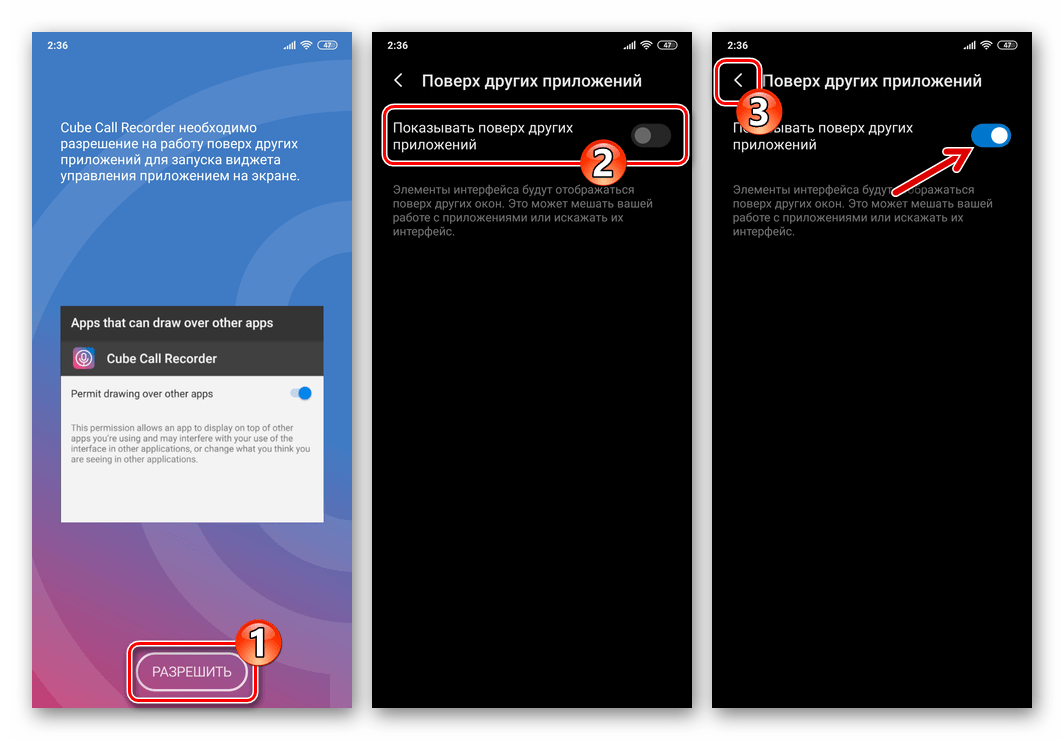
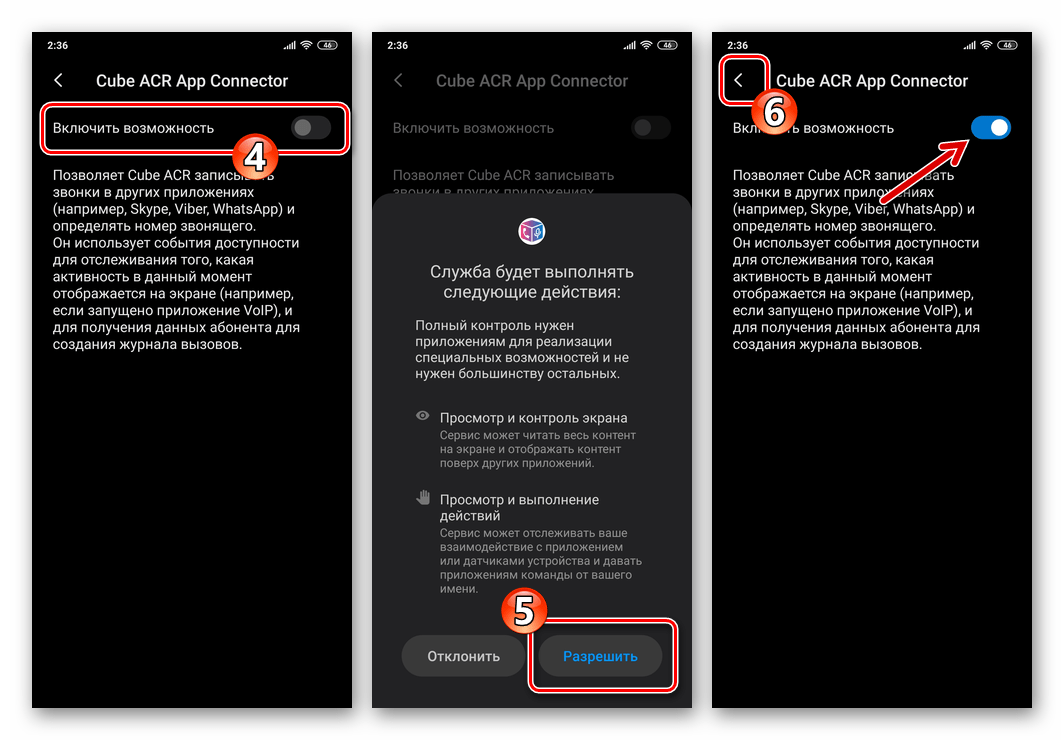



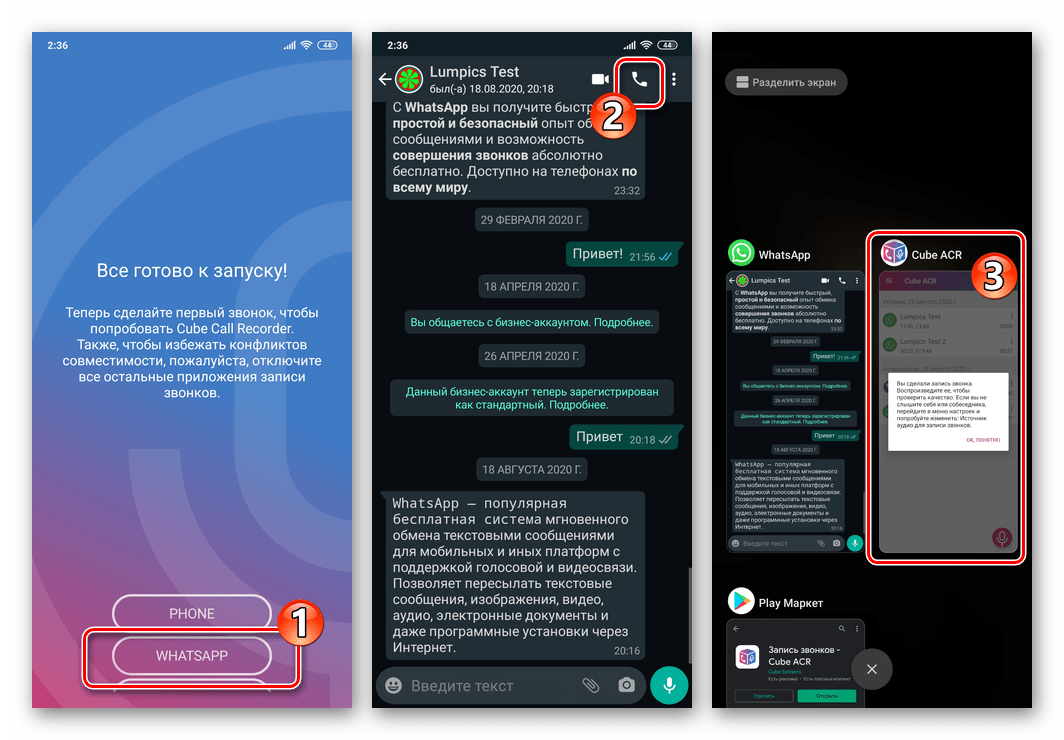
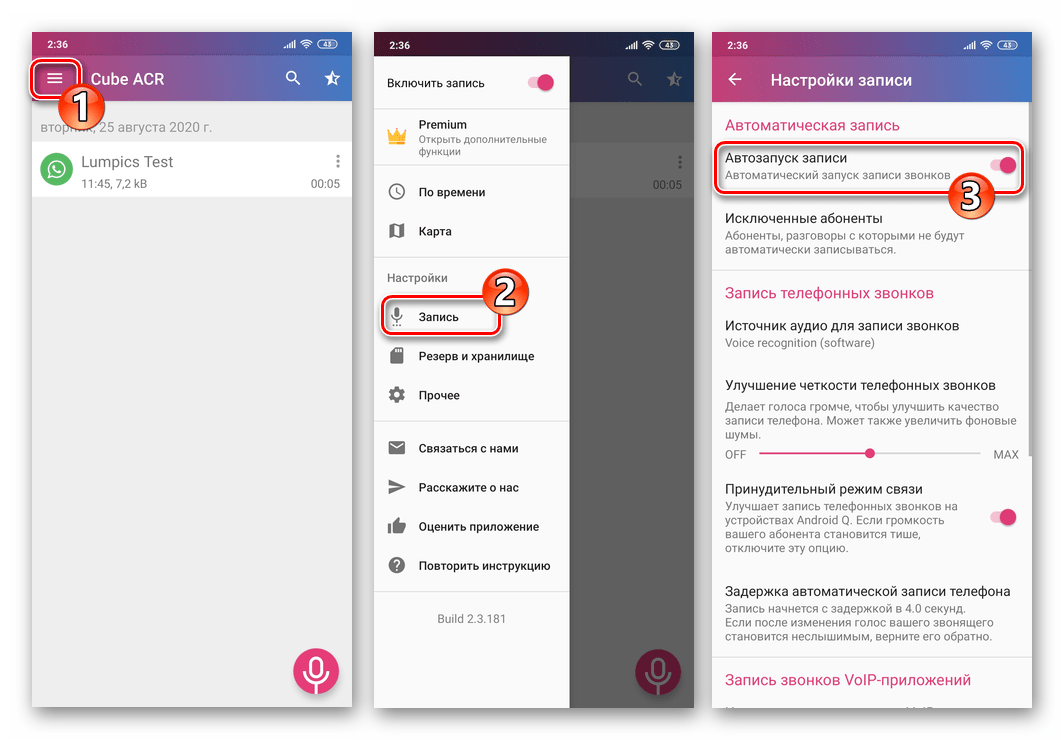
Шаг 2: Запись разговоров
После установки и настройки приложения по предложенной выше инструкции получить записи осуществляемых через WhatsApp аудиовызовов очень просто:
- Запустите мессенджер и инициируйте вызов любого зарегистрированного в нём лица или организуйте конференц-связь.
- Процесс фиксации голосового общения с помощью рассматриваемого средства, как было указано ранее, может производится в автоматическом режиме или вручную.
- В первом случае от вас не потребуется никаких действий – как только звонок начнётся, на экране девайса появится виджет Cube ACR, — это означает, что запись аудиопотока производится. По завершении разговора объект исчезнет. Нажатие на этот главный управляющий рекордером элемент интерфейса дает возможность приостановить захват аудиопотока и затем продолжить его.
- При деактивированном автозапуске запись нужно начинать и останавливать самостоятельно, нажимая на виджет перед началом разговора либо в его процессе и когда фиксацию аудиопотока нужно приостановить или завершить. Когда записывающий элемент интерфейса окрашен – запись осуществляется, когда полупрозрачный – не ведётся.


Шаг 3: Операции с аудиозаписями
- Завершив аудиовызов, переместитесь из WhatsApp в Cube ACR. Всё созданное в результате работы рекордера отображается на его главном экране.
- Для воспроизведения записи (с выбором опций) коснитесь по её наименованию (имени абонента) и воспользуйтесь элементами отобразившейся панели инструментов.
- Для получения доступа к другим операциям с созданными в результате работы Куб АЦР объектами вызовите меню, тапнув по трём вертикально расположенным точкам справа от наименования записи.
Из примечательных возможностей здесь — выгрузка аудиофайлов из рекордера в другие приложения. Например, вы можете сохранить записанное в любой папке на девайсе или облаке, передать записи через интернет. Нажмите «Поделиться» в меню и затем выберите приложение или сервис, куда адресуется аудиофайл.
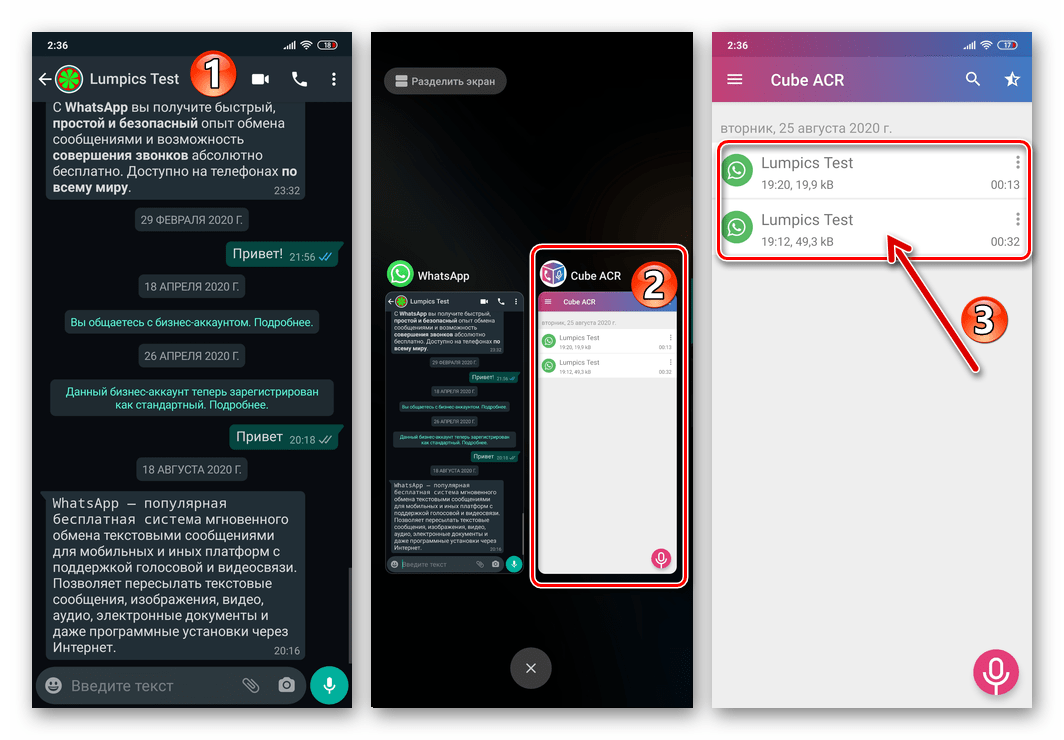
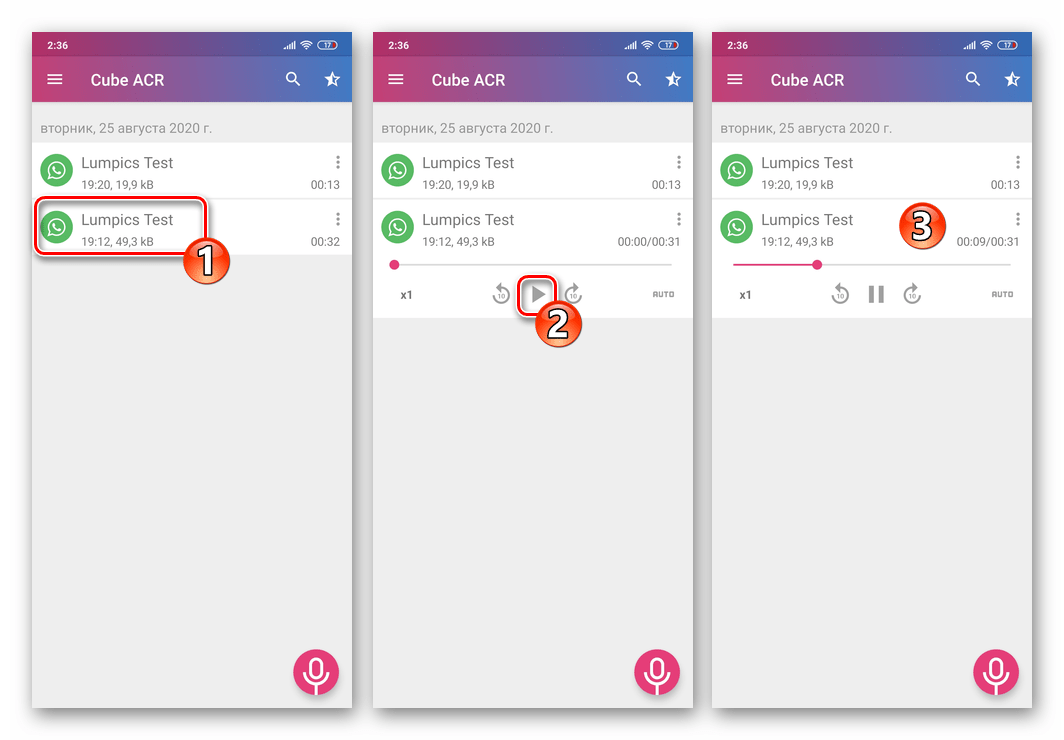
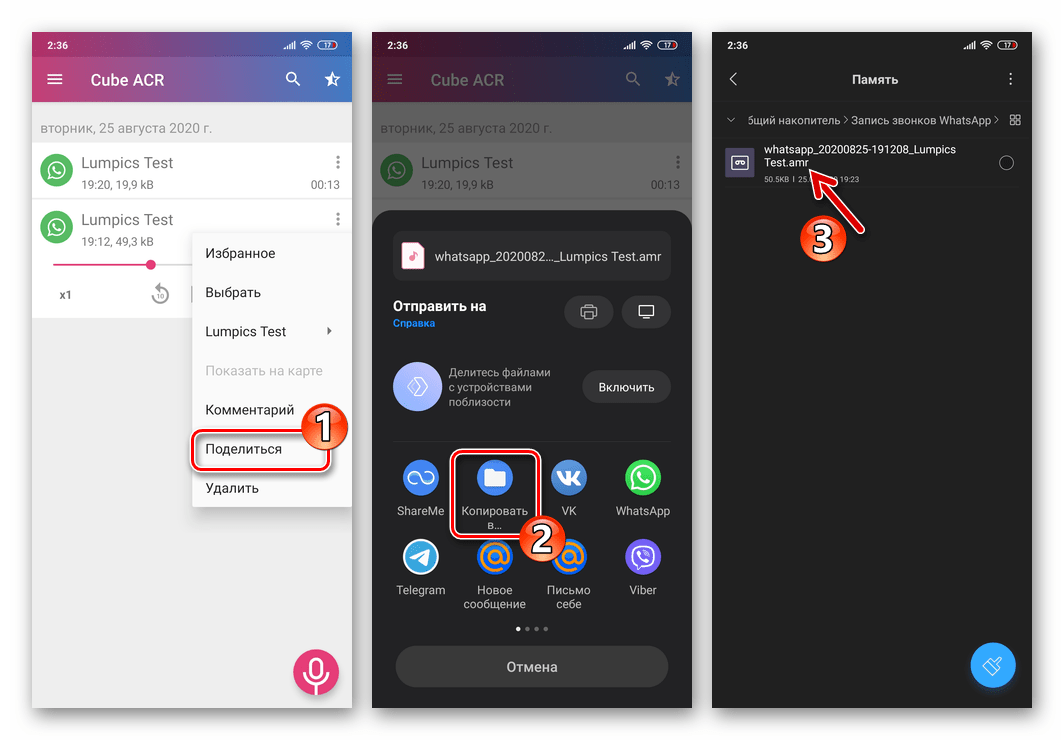
iOS
Пользователей WhatsApp для iPhone, озадачившихся вопросом записи осуществляемых через сервис переговоров, ждёт разочарование. Закрытость iOS и высокий уровень требований, предъявляемых создателями операционки к функционирующим в её среде программам, обуславливают невозможность создания действенного софта для записи звонков. Не рекомендуется использовать программы из Apple App Store, в описании которых заявлена подобная функциональность – это не принесёт нужного результата!

В действительности, решить рассматриваемую задачу на айФоне возможно, но применяемые при этом методы либо относятся к разряду «кустарных» (использование аппаратного диктофона), либо требуют взлома операционной системы девайса (Jailbreak), или же являются сложными и требующими финансовых вложений (дополнительные технические решения). Целесообразность применения подобных приёмов крайне сомнительна.
 Наша группа в TelegramПолезные советы и помощь
Наша группа в TelegramПолезные советы и помощь
 lumpics.ru
lumpics.ru
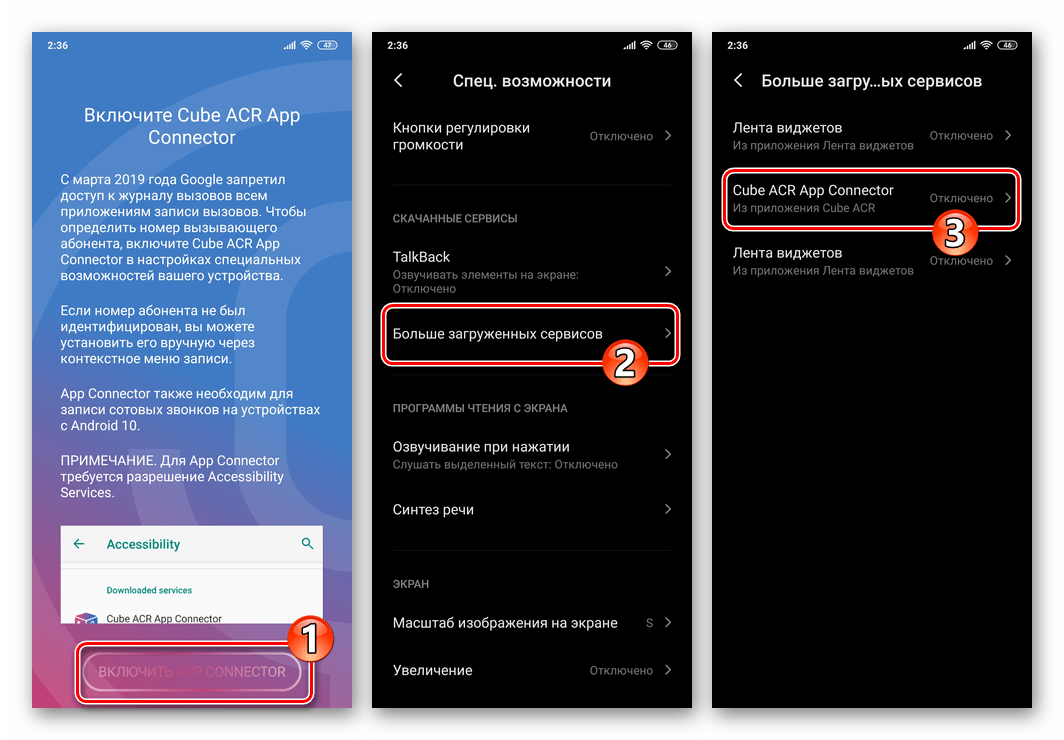
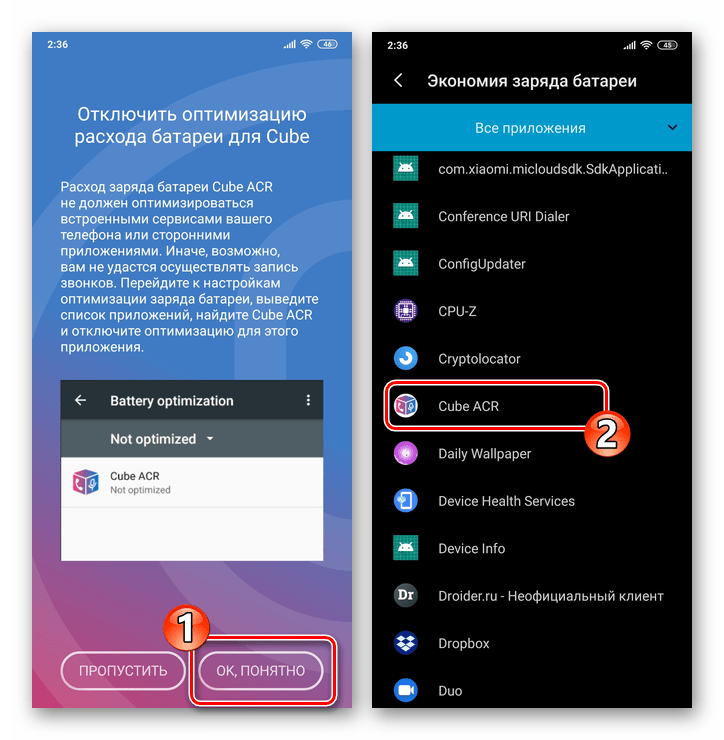



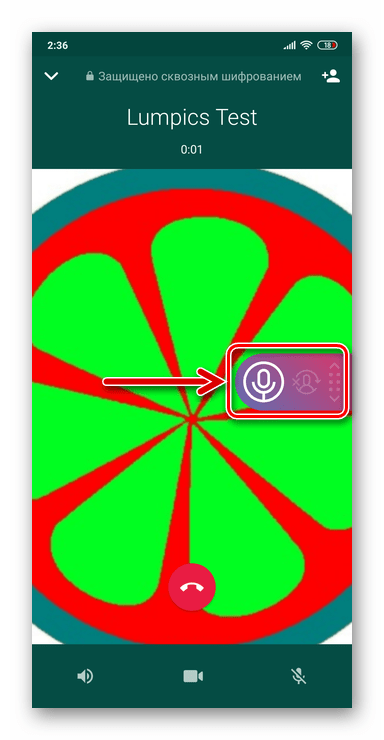





Слов и картинок много. Работающей проги нет.
Здравствуйте.
При звонке по WhatsApp запись идет, абонент не слышит, у него надпись повторное подключение видимо из за программы не подключается микрофон, в следствии чего разговор заканчивается. Перепробовал все варианты Источник аудио для записи VoIP, все кроме Voice Call ( тут запись не включается, выдает предупреждение) результат такой же
Именно вотцапе не пишет
На фото видно что пишет
Не волнуйтесь. Все равно вам ответят, что вина только ваша и ничья более
Собственно, ответ на ваш вопрос программа предоставила: «Отсутствующий аудиоисточник или неподдерживаемый аудиоформат». Прочтите внимательно, что написано в пункте №11 инструкции «Шаг 1: Подготовка» из комментируемой статьи и, как там указано, путем поочередного выбора разных значений параметров Cube ACR определите подходящую в вашем случае и обеспечивающую работоспособность средства конфигурацию настроек.
Здраствуйте, почему на Хонор 7А
Не идёт запись разговоров с ватцап?
Здравствуйте, Николай. В чём конкретно проявляется проблема «не идет запись разговоров»? Cube ACR (вы же это, описанное в статье средство пытаетесь использовать?) выдает ошибки, не запускается процесс фиксации звука, или, к примеру, приложение визуально работает, но по результату отсутствуют записи? Наблюдается ли проблема при попытке записи осуществляемых через сотовую сеть и другие мессенджеры переговоров, можете проверить?